
Orada NZB Matrix ve NZB'ler (nokta) ORG gibi birçok NZB İndeksleyicisi var, ancak bunlar yalnızca indeksleniyor BAZI Usenet İşte kendi indeksleyicinizi nasıl oluşturacağınızı, böylece istediğinizi indeksleyebilirsiniz.
İhtiyacınız Olan Şeyler:
- Ubuntu çalıştıran bir bilgisayar.
- Bir Usenet hesabı.
- Linux terminalinin temel bir anlayışı.
- İyi bir internet bağlantısı.
Yukarıdakilerin hepsine sahipseniz, gitmeye hazırsanız, başlayalım.
NewzNab’ın Kurulumu
Tüm kurulumu hemen hemen bir terminalden yapacağız, bu yüzden terminali ateşleyin ve aşağıdakileri uygulayın:
sudo gnome-terminal
Bu, bize kök güvenlik bağlamında çalışan bir terminal verecek, bu şekilde sudo yazmaya devam etmemize gerek kalmayacak.

Yapmak isteyeceğiniz ilk şey, depolarınızı güncellemektir:
apt-get update

Ubuntu'daki web sitesi ile ilgili çoğu şey / var / www içindedir, bu nedenle kurulumumuz için bir dizin hazırlayalım ve klasörde yazılabilir izinleri ayarlayalım:
mkdir –p / var / www / newznab
chmod 777 / var / www / newznab

Sonra PHP'yi kurmamız gerekiyor:
apt-get install –y php5 php5-dev php-armut

Birkaç ekstra PHP eklentisi de kurmamız gerekiyor:
apt-get install –y php5-gd php5-mysql ile php5-curl

Yapmamız gereken bir sonraki şey PHP yapılandırmasını düzenlemek, bunun için nano kullanıyor olacağız:
nano /etc/php5/cli/php.ini

Değiştirilmesi gereken iki ayar vardır, ilk önce değiştirmeniz gerekecektir:
max_execution_time = 120
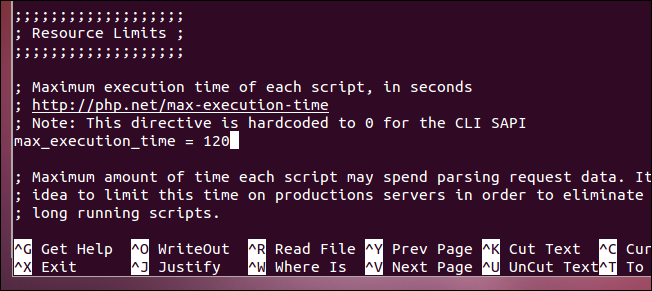
Ayrıca date.timezone ayarını değiştirmeniz gerekecektir, buradan olası değerlerin tam bir listesini alabilirsiniz.

Daha sonra bir çeşit veritabanı kurmamız gerekiyor, MySQL'e gitmeyi seçtim:
apt-get install kurulum mysql-server-5.5
apt-get install mysql-istemcisi-5.5
apt-get install libmysqlclient-dev

Yapılandırma sırasında bir şifre girmeniz istenecektir, özellikle de herkese açık bir indeksleyici yapmayı planlıyorsanız, güçlü bir şifre seçtiğinizden emin olun.
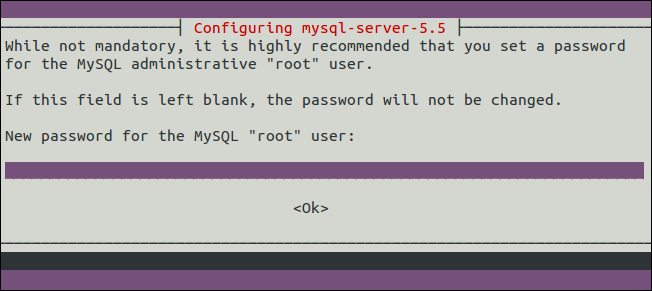
Yüklememiz gereken son şey Apache:
apt-get install - y apache2

Temel PHP konfigürasyonunda, Apache konfigürasyonunda yaptığımız değişiklikleri yapmamız gerekecek, ayrıca değiştirilmesi gereken ek bir ayar daha olacak, yine nano kullanacağız:
nano /etc/php5/apache2/php.ini
Değiştirmeniz gereken ayarlar şunlardır:
- memory_limit = -1
- max_execution_time = 120
- date.timezone = Avrupa / Londra
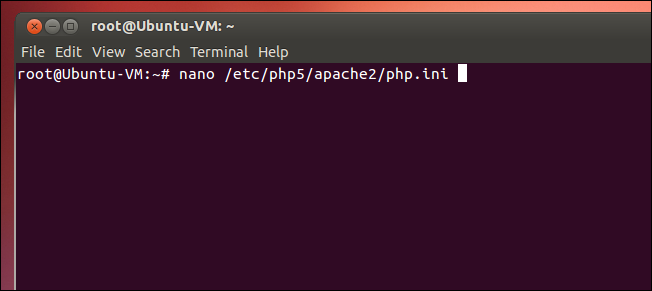
Şimdi web sitemiz için uygun Apache konfigürasyonunu oluşturmamız gerekiyor.
nano / etc / apache2 / sites kullanılabilir / newznab
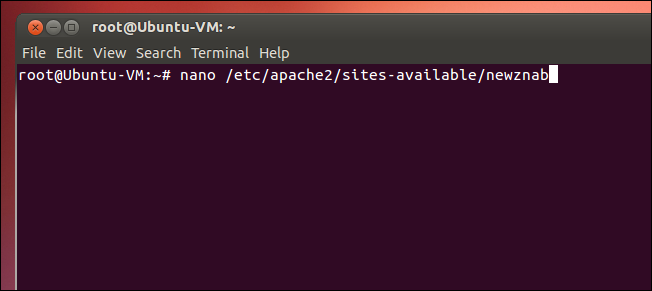
Nano açıldığında aşağıdakileri dosyaya yapıştırın:
<VirtualHost *: 80>
ServerAdmin webmaster @ localhost
SunucuAdı localhost
DocumentRoot / var / www / newznab / www
ErrorLog /var/log/apache2/error.log
LogLevel uyar
</ VirtualHost>
Devam edin ve değişiklikleri dosyada yapın.
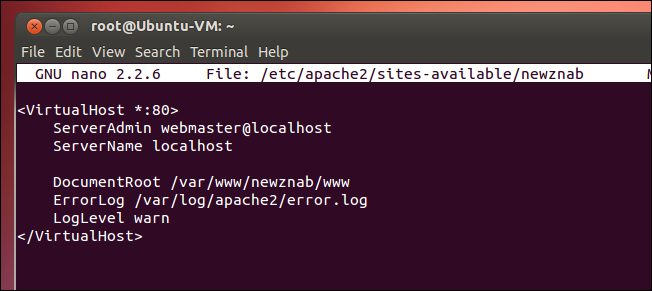
Şimdi tüm ön koşullar yüklendikten sonra NewzNab'i yükleyebiliriz, bu yüzden indirme sayfasına gidin ve NewzNab Classic'in bir kopyasını alın.

İndirdikten sonra çıkartın.

Şimdi çıkartılan tüm dosyaları kopyala.

Bunları içine yapıştırın:
/ Var / www / newznab

Şimdi yeni bir terminal açın ve NewzNab'ı varsayılan web sitesi olarak kaydetmek ve mod-yeniden yazmayı etkinleştirmek için aşağıdaki komutları çalıştırın.
sudo a2dissite varsayılan
sudo a2ensite newznab
sudo a2enmod yeniden yazmak
sudo servis apache2 yeniden başlat
Restart komutunu yürüttüğünüzde bir hata fark edebilirsiniz, bunun nedeni config dosyamızda localhost kullanmamızdır, sadece görmezden gelin ve devam edin.

Sonunda bazı izin sorunlarını çözmek için aşağıdakileri çalıştırın:
sudo chmod 777 / var / www / newznab / www / lib / smarty / şablonlar_c
sudo chmod 777 / var / www / newznab / www / kapaklar / filmler
sudo chmod 777 / var / www / newznab / www / kapaklar / müzik
sudo chmod 777 / var / www / newznab / www
sudo chmod 777 / var / www / newznab / www / yükleme
sudo chmod 777 / var / www / newznab / nzbfiles /
Yapılandırma
Şimdi NewzNab’ı kurduk.yapılandırmayı, eğer özelleştirmeseydiniz, kendi indeksleyicinizi çalıştırmanın hiçbir anlamı olmazdı. Bu yüzden tercih ettiğiniz tarayıcınızı açın ve http: // localhost / install adresine gidin. Sayfa yüklendikten sonra, ön koşullarınızın durumunu kontrol etmek için düğmeye tıklayın.
Not: Uyarı durumuna sahip iki ayar alırsınız, bunlar date.timezone ve memory_limit ayarlarıdır. Sadece bunları görmezden gel ve devam et.

Devam ettikten sonra, MySQL veritabanınıza erişmek için kimlik bilgilerini girmeniz gerekecektir.

Usenet hesabınızın detaylarına da ihtiyacınız olacak.

Sonra devam edin ve kendiniz için bir kullanıcı adı ve şifre seçin, bunlar ile web sitenize giriş yapmak için kullanacağınız kimlik bilgileridir.

Nzb dosyalarını nereye depolamak istediğinizi sorduğunda bir hata alabilirsiniz, verilen chmod komutunu bir terminalden hızlı bir düzeltme olarak çalıştırın.
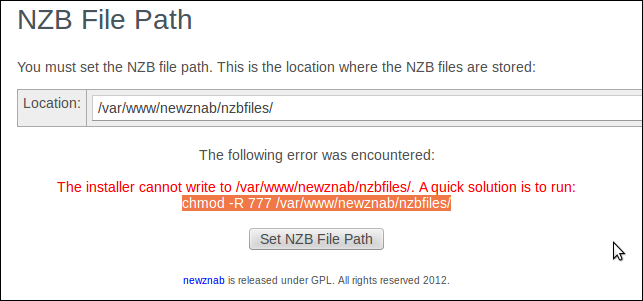
Tebrikler, bu yönetici Hangout'una yaptınız.
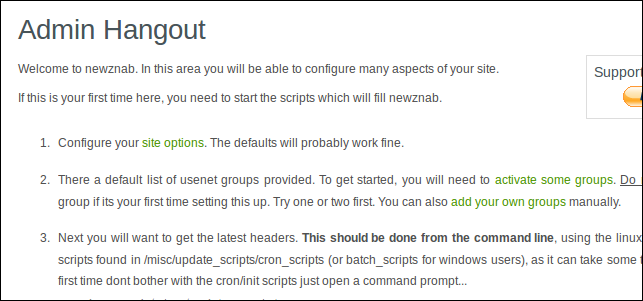
Sizi göndermeden önce yapmanız gereken tek şey, sağ üst köşedeki adınıza tıklamak için nzb kategorilerinin çalışma şeklini değiştirmek.

Ardından Düzenle bağlantısını tıklayın.

Şimdi Filmler, Müzik ve Konsol için kutuların işaretini kaldırın.

Bunu yaptıktan sonra, http: // localhost / admin adresine geri dönün ve dizinleyicinizi yapılandırmayı tamamlamak için adımları izleyin.
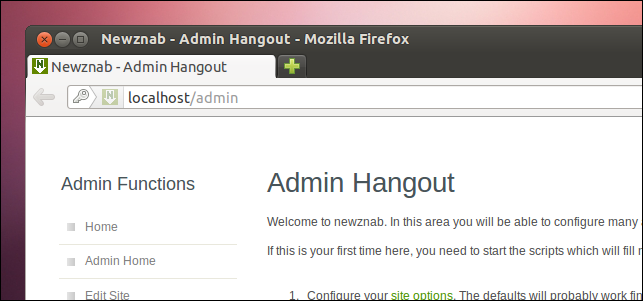
Hepsi bu kadar. Beni Twitter'da takip ettiğinizden emin olun: @taybgibb








